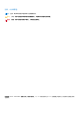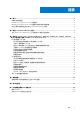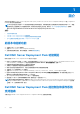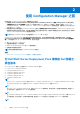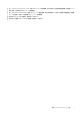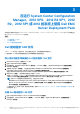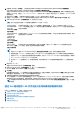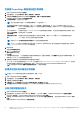用于 Microsoft System Center Configuration Manager 的 Dell EMC Server Deployment Pack 版本 4.0 用户指南 1 6 月 2017 年 Rev.
注意、小心和警告 注: “注意”表示帮助您更好地使用该产品的重要信息。 小心: “小心”表示可能会损坏硬件或导致数据丢失,并告诉您如何避免此类问题。 警告: “警告”表示可能会导致财产损失、人身伤害甚至死亡。 版权所有 © 2009 - 2017 Dell Inc. 或其子公司。保留所有权利。Dell、EMC 和其他商标均为 Dell Inc.
目录 章 1: 简介........................................................................................................................................ 4 此版本中的新功能................................................................................................................................................................ 4 Dell EMC Server Deployment Pack 功能概览...................................................................................................................
1 简介 本文档介绍了使用 Dell EMC Server Deployment Pack (DSDP) for Microsoft System Center Configuration Manager 4.0 版 (Configuration Manager) 可以执行的各种操作。 注: 本文档中包含关于使用 DSDP 的必要要求和受支持软件的信息。如果您要在发行日期后很长时间安装此版本的 DSDP,请查 看支持站点上是否提供了此文档的更新版本。如需访问支持站点上的文档,请访问“从 Dell 这次会站点访问文档”或参阅 Dell.com/support/Manuals/us/en/04/Product/server-deployment-pack-v4.
表. 1: Dell EMC Server Deployment Pack for WinPE 支持的兼容操作系统 Configuration Manager 版本 WinPE 版本 操作系统部署 Configuration Manager 2012 3.0 ● Windows Server 2008 ● Windows Server 2008 R2 Configuration Manager 2012 SP1 4.0 ● Windows Server 2008 R2* ● Windows Server 2012 Configuration Manager 2012 R2 5.0 ● Windows Server 2008 R2* ● Windows Server 2012 ● Windows Server 2012 R2 Configuration Manager 2012 R2 SP1 5.
2 使用 Configuration Manager 之前 在开始使用 Configuration manager 之前,请确保执行以下操作: ● 如果使用 Remove Dell Deployment ToolKit (DTK) utilities and Windows PE drivers(移除 Dell Deployment ToolKit [DTK] 公用程序和 Windows PE 驱动程序)升级 DSDP 或者首次安装 DSDP,请导入 DTK 软件包。有关导入适用于 System Center Configuration Manager、2012 SP2、2012 R2 SP1、2012 R2、2012 SP1 或 2012 的 DTK 软件包的信息,请参阅针对硬件配置和操作 系统部署导入 DTK 软件包。 ● 将相应的软件包分发和更新至 Configuration Manager 分发点。更新分发点操作可确保您安装的 Dell EMC Server Deployment Pack 的所有软件包都在分发点进行更新。分发操作可确保分发点上的软件包可用,以供客户端系统进行访问。要添加分发点,请参阅
● 在 Configuration Manager 2012 SP1 中,只有 Windows PE 4.0 驱动程序,所以仅支持 64 位操作系统的部署,原因是 DTK 5.5 版不支持 32 位版本的 Windows PE 4.0 驱动程序。 ● 在 Configuration Manager 2012 中,仅有 Windows PE 3.x 驱动程序,所以可同时支持 32 位和 64 位操作系统的部署,原因是 DTK 5.5 版支持 32 位和 64 位版本的 Windows PE 3.x 驱动程序。 ● 对于第 14 代 PowerEdge 服务器,请使用 DTK 版本 6.0.1。 ● 对于第 10 代至第 13 代 PowerEdge 服务器,请使用 DTK 版本 5.
3 在运行 System Center Configuration Manager、2012 SP2、2012 R2 SP1、2012 R2、2012 SP1 或 2012 的系统上使用 Dell EMC Server Deployment Pack 本节提供了有关如何在运行 System Center Configuration Manager、2012 SP2、2012 R2 SP1、2012 R2、2012 SP1 或 2012 的系统上使 用 Dell EMC Server Deployment Pack 的信息。 主题: • • • Dell 驱动程序 CAB 文件 Dell 部署工具包 导入 Dell 服务器驱动程序包 Dell 驱动程序 CAB 文件 cabinet (.cab) 文件是一个压缩文件,它包含其他分发文件,例如驱动程序和系统文件。 Dell 驱动程序 CAB 文件为创建和部署自定义引导映像提供新级别的灵活性。 导入用于创建引导映像的 Dell 驱动程序 CAB 文件 1. 可从 Dell.com/support 下载最新的 CAB 文件。 2.
3. 右键单击 Packages(软件包),然后依次选择 Dell PowerEdge Server Deployment(Dell PowerEdge 服务器部署) > Launch Deployment Toolkit Configuration Wizard(启动部署工具包配置向导)。 将显示 PowerEdge Deployment ToolKit Configuration Wizard(PowerEdge 部署工具包配置向导)屏幕。如果服务器上存在 现有的 CAB 文件包,则会在“CAB Selection for Import”(用于导入的 CAB 选择)部分下显示 CAB 文件版本、Windows PE 版本 和体系结构。 4. 单击 Browse(浏览),接着导航并选择您已下载的 CAB 文件,然后单击 Next(下一步)。 选定的 CAB 文件版本、Windows PE 版本和体系结构会显示在 CAB Selection for Import(用于导入的 CAB 选择)部分。 5.
为部署 PowerEdge 服务器创建引导映像 1. 启动 Configuration Manager 控制台。 2. 在左侧窗格中,依次选择软件库 > 概览 > 操作系统 > 引导映像。 3. 右键单击引导映像并选择 Dell PowerEdge 服务器部署 > 创建 Dell 服务器引导映像。 此时将显示 Dell PowerEdge 引导映像创建向导。 4.
4. 右键单击 PowerEdge Deployment Toolkit Integration(Dell PowerEdge 部署工具包集成),然后单击 Update Distribution Points(更新分发点)。 将显示一个消息框,提示您进行确认。 5. 单击 OK(确定)以更新分发点。 6. 单击 Next(下一步)并继续使用向导管理分发点。有关更多信息,请参阅 System Center Configuration Manager 的联机说明文 件。 7. 转到 Overview(概览) > Boot Images(引导映像) > Operating Systems(操作系统)。 8. 右键单击创建的引导映像,然后单击 Distribute Content(分发内容)。 将显示 Distribute Content Wizard(分发内容向导)屏幕。 9. 依照向导中的说明管理分发点。 10.
Dell 部署工具包 Dell 部署工具包 (DTK) 包括一系列可以用来部署和配置 Dell 系统的公用程序、示例脚本和示例配置文件。您可以使用 DTK 以构建基 于脚本和基于 RPM 的安装,用来以可靠的方式在预操作系统环境中部署大量系统,而无需更改其当前部署程序。使用 DTK,您可以 在 BIOS 模式下在 Dell 系统上安装操作系统。 注: 如果不存在包含引导关键驱动程序的文件夹,则向导将显示一条错误消息。 导入用于硬件配置和操作系统部署的 DTK 软件包 1. 从 Dell.com/support 下载 DTK.exe。 注: 请确保您从站点服务器导入 DTK 软件包。 2. 启动 Configuration Manager 控制台。 3. 在左侧窗格中,依次选择 Software Library(软件库) > Overview(概览) > Application Management(应用程序管理) > Packages(软件包)。 4.
10.
3. 右键单击任务序列,然后单击裸机服务器部署 > 创建 Dell PowerEdge 服务器部署模板。 将显示 Dell PowerEdge 服务器部署任务序列向导。 4. 在任务序列名称字段中输入任务序列的名称。 5. 从下拉列表中选择要使用的引导映像。 注: 建议使用创建的 Dell 自定义引导映像。 6. 在服务器硬件配置下面,选择要在此任务序列中配置的硬件项目。 7. 在操作系统安装下面,选择操作系统安装类型。提供的选项包括: ● 使用操作系统 WIM 映像 ● 脚本式操作系统安装 8. 从要使用的操作系统软件包下拉式菜单中选择操作系统软件包。 9. 如果有一个拥有 unattend.xml 的软件包,则从 拥有 unattend.xml 信息的软件包菜单中选择该软件包。否则请选择 <现在不要 选择>。 10. 单击创建。 此时将显示已创建任务序列窗口,其中包含您创建的任务序列的名称。 11. 在随后显示的确认消息框中单击关闭。 创建自定义任务序列 1. 启动 Configuration Manager 控制台。 将显示 Configuration Manager 控制台屏幕。 2.
配置任务序列操作 从任务序列编辑器选择 PowerEdge 服务器配置时,将显示以下选项卡: ● 操作设置 ● 变量替换 ● 日志/返回文件 本节介绍操作设置选项卡。有关变量替换选项卡的信息,请参阅变量替换。有关日志/返回文件选项卡的信息,请参阅日志/返回文 件。 在静态 IP 网络上部署任务序列 任务序列部署涉及下列步骤: ● 准备 .CSV 文件 ● 导入目标 ● 创建用于部署操作系统的可引导介质 ● 使用可引导介质部署操作系统 准备 .CSV 文件 通过为每个目标添加一行来更新位于 C:\Program Files\Microsoft Configuration Manager\OSD\Lib\Packages\Deployment\Dell\PowerEdge\NetworkSetting\Samples\MACIPMap.
7. 选中 Include files in the prestart command(在预启动命令中包括文件)复选框。 8. 单击 Package(软件包)旁边的 Set(设置)以选择 Dell PowerEdge Deployment(Dell PowerEdge 部署) > Dell PowerEdge Startup Network Setting(Dell PowerEdge 启动网络设置)软件包。 9. 单击 Distribution point(分发点)文本框旁边的 Browse(浏览)以选择相应的分发点,然后单击 Next(下一步)。 10. 在 Summary(摘要)窗口中,检查内容并单击 Next(下一步)。 将创建可引导介质,并显示一条确认消息。 注: 如果向 MACIPMAP.
1. 单击创建。 2. 在配置文件编辑器中执行以下操作之一: ● 单击导入文件以从目录导入现有 .ini 文件。 ● 在配置文件编辑器字段中创建联机 .ini 文件并单击确定。系统会提示您将创建的 .ini 文件保存到您选择的本地驱动器或网络 共享位置。 3. 如果选择单击“确定”时将这些更改保存到工具包软件包中现有文件选项,则单击确定时配置将导出到文件。 <导入配置文件> 当选择<导入配置文件>选项时,将显示导入按钮。单击导入以导入现有 .ini 文件。 编辑 这是示例 BIOS.ini 文件。 注: 有关 .ini 文件格式的信息,请参阅最新 Dell OpenManage Deployment Toolkit 命令行界面参考指南中的示例文件格式部分。该 指南位于 Dell.com/support/manuals。 1. 单击查看以查看现有 syscfg.ini 文件。 2. 在配置文件编辑器窗口中,编辑 syscfg.ini 文件,选择单击“确定”时保存对工具包软件包中现有文件的这些更改选项并单 击确定。 编辑 这是示例 raidcfg.
8. 单击 Apply(应用)将编辑后的文件保存到任务序列。 9. 从 Action:(操作:)下拉式菜单中选择 Set(设置)。 Configuration file/Command line parameters(配置文件/命令行参数)字段将启用。有关更多信息,请参阅配置文件/命令行 参数选项。 或者,可以从下拉列表中选择 (<创建配置文件>)选项,从头开始创建 XML 文件。 使用 XML 输入配置 iDRAC 7 和 iDRAC 8 要使用 XML 输入配置 iDRAC 7 和 iDRAC 8,请执行以下操作: 1. 右键单击任务序列并单击 Edit(编辑)。 2.
a. b. c. d. 启动创建 Dell 任务序列向导。 服务器硬件中,选择设置 BIOS 配置。 选择相应的引导映像、凭据和其他输入。 单击创建和保存任务序列。 2. 编辑任务序列,然后从操作下拉列表中选择获取。 a. b. c. d. e. f. g. 右键单击任务序列并单击编辑。 删除构建引用计算机步骤,因为不需要部署操作系统。 单击设置 BIOS 配置(ini 文件)。 将操作更改为获取。 在配置文件/命令行参数中提供文件名。此文件名将分配给在运行任务序列后创建的 BIOS 配置文件。 在日志/返回文件选项卡中,提供要创建文件的位置的共享路径和凭据。 保存任务序列。 3. 在需要设置引导顺序的目标上运行任务序列。 将在所提及的共享位置处创建一个具有指定文件名的文件。 4. 为配置文件中的 bootseq 属性选择一个值。例如: bootseq=nic.emb.1,cdrom.emb.0,hdd.emb.0,virtualfloppy.slot.1,virtualcd.slot.1 以逗号分隔的值为目标中的各个可引导设备。 5. 选择要为其设置引导顺序的设备的设备 ID。例如,hdd.emb.
3. 指定要导入的配置文件的位置,然后单击 Open(打开)。 1. 从 Configuration file / Command line parameters(配置文件/命令行参数)下拉列表中,选择 。 2. 单击 View(查看)。 将显示 sample.xml 的 Array Builder(阵列构建器)向导。 3. 要编辑 sample.xml,请参阅 (<创建配置文件>)。 使用阵列构建器 通过阵列构建器,可以定义具有所有可用 RAID 设置、大小不一的逻辑驱动器/虚拟磁盘的阵列/磁盘组或使用所有可用空间,以及为 各个阵列分配热备用或为控制器分配全局热备用。 阵列构建器工作原理 在目标服务器上运行任务序列时,阵列配置公用程序会检测服务器上的现有控制器以及连接到每个控制器的磁盘。然后,自定义操 作尝试将公用程序检测到的物理配置与您在 Array Builder- .xml(阵列构建器 - .
Select any 设置一个规则,以便选择准确匹配或至少具有您所选磁盘数量的任何控制器。 controller with disks attached(选择 < 准确,至少> 连接 < 数量> 个磁盘的任 何控制器) Select all 设置一个规则,以便选择系统中的所有剩余控制器,无论配置如何。 remaining controllers in the system regardless of configuration (选择系统中的所 有剩余控制器,无 论配置如何) 4. 在 Variable Matching Criteria(可变匹配条件)下,您可以设置一个规则,以仅在此配置符合所选的特定条件时才应用此配 置。选择 Apply this configuration only when variable(仅在可变时应用此配置)以启用规则设置选项。 5.
2. 单击 OK(确定)应用可变条件,或单击 Cancel(取消)返回 Array Builder(阵列构建器)。 删除可变条件 1. 选择可变条件并单击 Variables(变量) > Delete Variable Condition(删除可变条件)。 将显示一条消息,指示将删除所连接的所有阵列和磁盘。 2. 单击 Yes(是)删除,或单击 No(否)取消。 阵列 阵列节点包括 RAID 阵列和非 RAID 磁盘组(对于 RAID 阵列和非 RAID 磁盘用不同的图标表示)。默认情况下,将在创建控制器时创 建非 RAID 磁盘组。如果控制器配置指定所需的磁盘数量,则会向非 RAID 组添加相同数量的磁盘。 ● 阵列根据控制器配置和可用的磁盘数添加、修改或删除。 ● 阵列要素包含逻辑驱动器和物理磁盘。 添加新阵列 要在可变条件下添加新阵列,请执行以下操作: 1. 选择可变条件,并单击 Arrays(阵列) > New Array(新阵列)。 将显示 Array Settings(阵列设置)窗口。 2.
编辑逻辑驱动器 1. 选择逻辑驱动器并单击 Logical Drives(逻辑驱动器) > Edit Logical Drive(编辑逻辑驱动器)。 将显示 Logical Drive Settings(逻辑驱动器设置)窗口。您可在其中更改逻辑驱动器的大小。 2. 单击 OK(确定)应用更改,或单击 Cancel(取消)返回 Array Builder(阵列构建器)。 删除逻辑驱动器 1. 选择逻辑驱动器并单击 Logical Drives(逻辑驱动器) > Delete Logical Drive(删除逻辑驱动器)。 将显示一条用于确认删除操作的消息。 2.
导入 XML 此菜单项可让您搜索和导入现有的阵列构建器 XML 文件。请正确格式化 XML 文件,否则 Configuration Manager 会自动修改 XML 文 件并发送更改通知。 要从另一个位置导入现有阵列构建器 XML 文件,请单击 Import XML(导入 XML)。 保存到软件包 1. 选择 Save these changes to the existing file in the toolkit package when I click OK(单击“确定”时将这些更改保存到工具 包软件包中现有文件)选项。 2.
表. 2: 为 RAID、DRAC 和 iDRAC 创建任务序列 (续) 选项 iDRAC 配置 (iDRAC7) iDRAC 配置 (iDRAC8) iDRAC 配置 (iDRAC9) 子选项 说明 idrac6cfg.ini 使用现有的 ididrac6cfg.ini 文件配置 iDRAC6。有关类似示例,请参阅 <编辑 syscfg.ini>。 <创建配置文件> 有关 BIOS 选项的更多信息,请参阅 (<创建配置文件 >)。 <导入配置文件> 有关 BIOS 选项的更多信息,请参阅 (<导入配置文件 >)。 idrac7cfg.ini 使用现有的 idrac7cfg.ini 文件配置 iDRAC7。有关类似示例,请参阅 <编辑 syscfg.
● 使用在任务序列环境或 Windows 系统环境中找到的值替换变量。 要获得操作的最佳性能,请清除在所有文本输入文件中搜索要替换的变量复选框。 3. 要在提供并确认了密码的操作对话框中替换某个密码的所有实例,请选择使用此密码替换 %PASSWORD% 变量。 4. 要在系统上设置附加变量,请选择手动定义附加变量。要定义附加变量,请执行以下操作: a. 键入变量名称。 b. 键入变量值。 c. 从下拉式菜单中选择变量类型。 5. 单击应用,然后单击确定。 检索日志文件或捕获配置文件 1. 选择在运行此操作后从客户端检索任务序列日志文件。 2. 选择通过此操作启用扩展/调试日志以获得日志文件中的大量信息。 3. 选择保留上一步中的网络文件夹设置(若可用),从上一步复制任何可用的网络文件夹设置,或继续步骤 4 以配置网络文件夹设 置。 4. 输入有效的网络/本地路径以保存文件。 5. 输入域名和帐户名以访问路径。 6. 输入并确认密码。 7. 如果您已在步骤 4 中指定网络路径,则选择将驱动器号映射至上面的网络共享,然后从下拉菜单中选择一个驱动器号。 8.
4 故障排除 注: 在运行故障诊断部分中所提供的示例命令之前,请查看 DTK 说明文件,必要时可根据计算机配置重新创建命令。 主题: • 尝试使用命令行界面在系统上应用 RAID 时出错 尝试使用命令行界面在系统上应用 RAID 时出错 尝试使用命令行界面在已配置先前版本 RAID 的系统上应用 RAID 时,显示一个错误。 解决方案:添加额外一个 Dell PowerEdge 服务器配置任务序列步骤(RAID 命令行)以清除现有的 RAID 级别。有关更多信息,请参 阅 Dell Deployment ToolKit User’s Guide(《戴尔部署工具包用户指南》)。 升级方案 1 如果您通过保留 DTK 公用程序、Windows PE 驱动程序和 DSDP 创建的引导映像从 DSDP 版本 3.1 升级到 4.0,则执行以下操作: 1. 编辑左侧窗格中的任务序列,从 Add(添加)下拉菜单中,单击 General(常规),然后单击 Set Task Sequence Variable(设 置任务序列变量)。 2.
5.
5 命令行选项 DSDP 支持 Dell Deployment Toolkit 中所支持的命令行选项。 有关命令行选项、使用指南和语法的更多信息,请参阅 Dell OpenManage Deployment Toolkit Version 4.4 Command Line Interface Reference Guide(Dell OpenManage Deployment Toolkit 版本 4.
6 可能需要的其他 Dell 说明文件 除了本指南和联机帮助,您可能需要参阅以下说明文件以获得有关特定 Dell OpenManage 产品的详细信息。这些文档可在 Dell.com/ support/manuals 上获得。 ● Dell EMC Server Deployment Pack Version 4.0 for Microsoft System Center Configuration Manager Installation Guide(《Dell EMC Server Deployment Pack for Microsoft System Center Configuration Manager 4.0 版安装指南》)提供了有关在系统中安装 DSDP 4.
○ 关于 Dell EMC 可维护性工具说明文件 — https://www.dell.com/serviceabilitytools ● 从 Dell EMC 支持网站: 1. 访问 https://www.dell.com/support。 2. 单击浏览所有产品。 3. 从所有产品页面,单击软件,然后单击以下部分中的所需链接: ○ 分析学 ○ 客户端系统管理 ○ 企业应用程序 ○ 企业系统管理 ○ 大型机 ○ 操作系统 ○ 公共部门解决方案 ○ 维护工具 ○ 支持 ○ 公用程序 ○ 虚拟化解决方案 4.